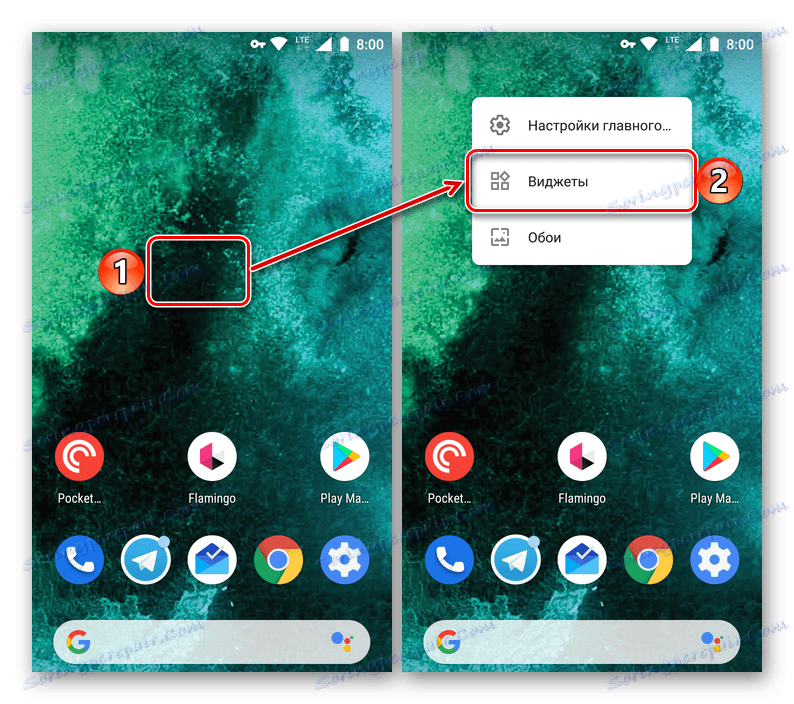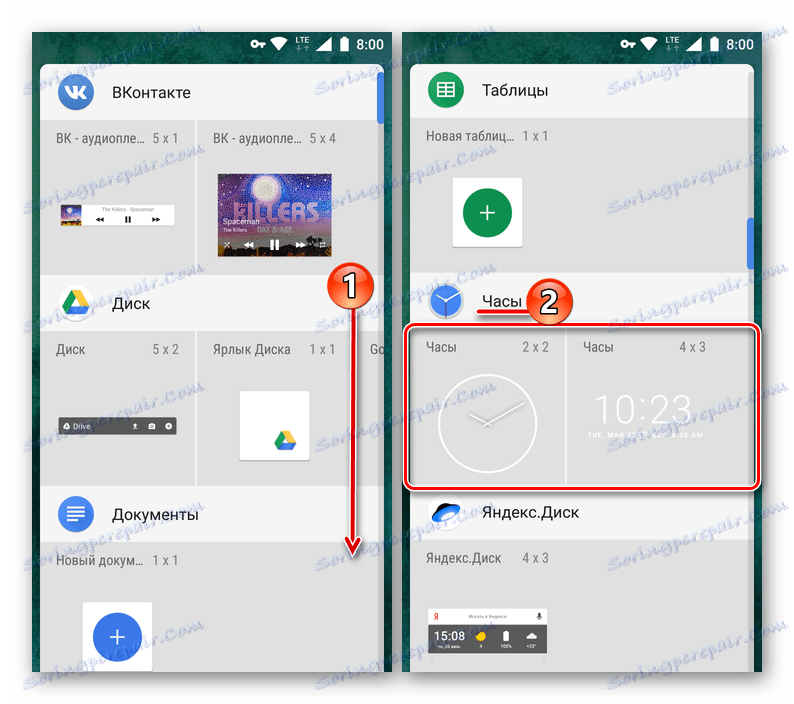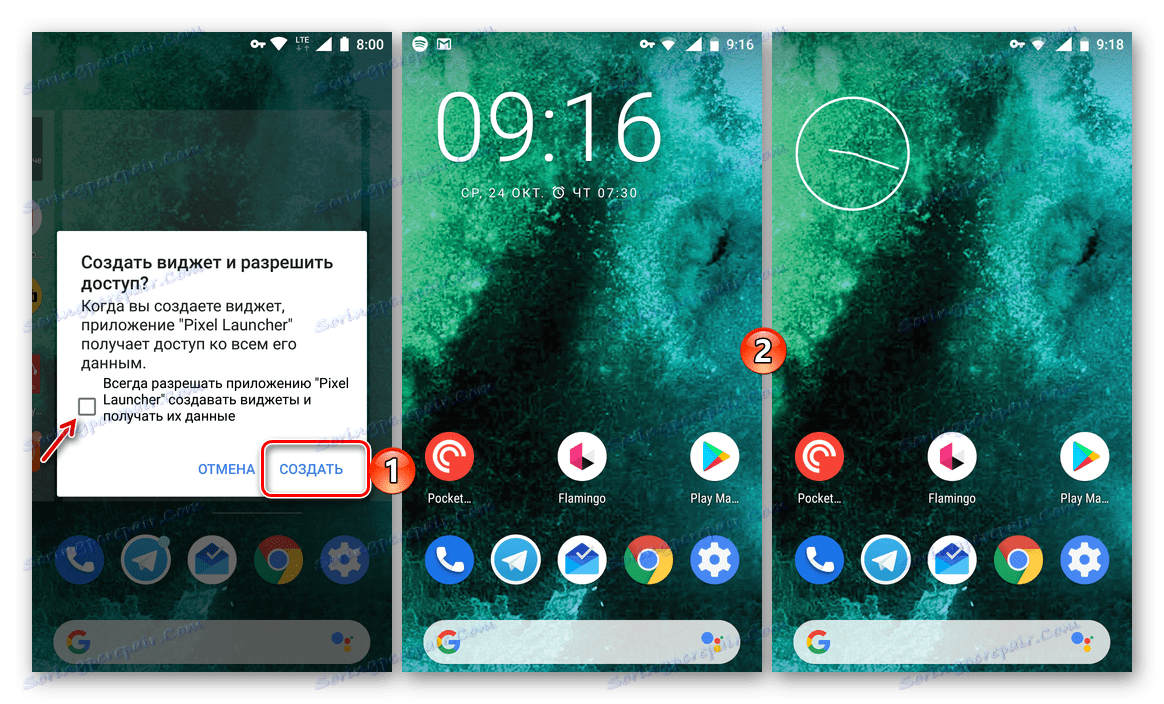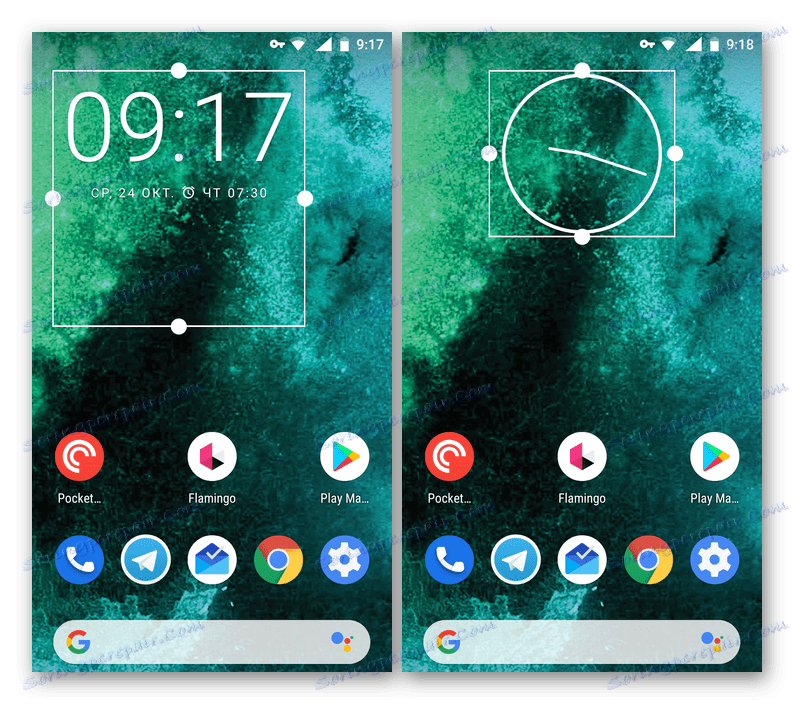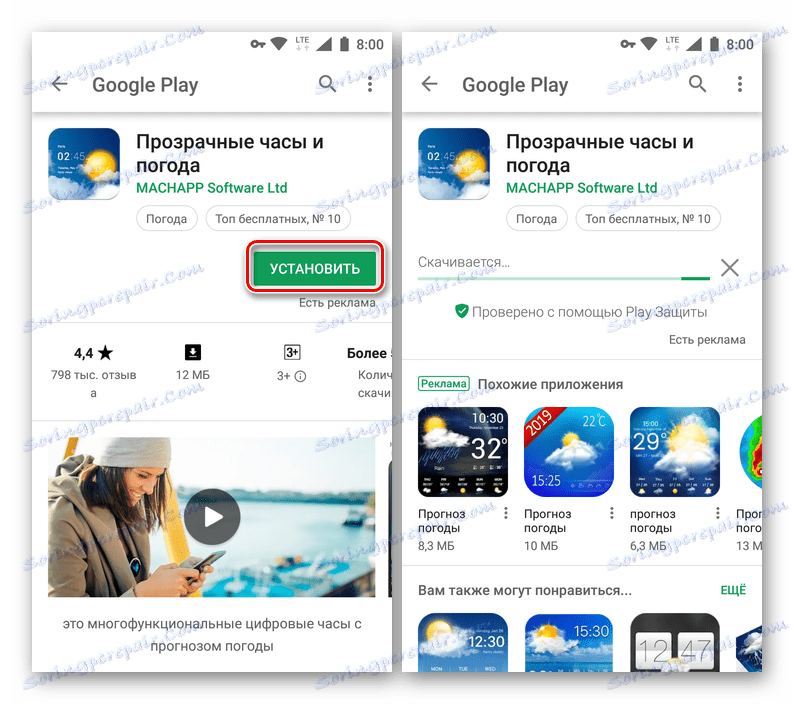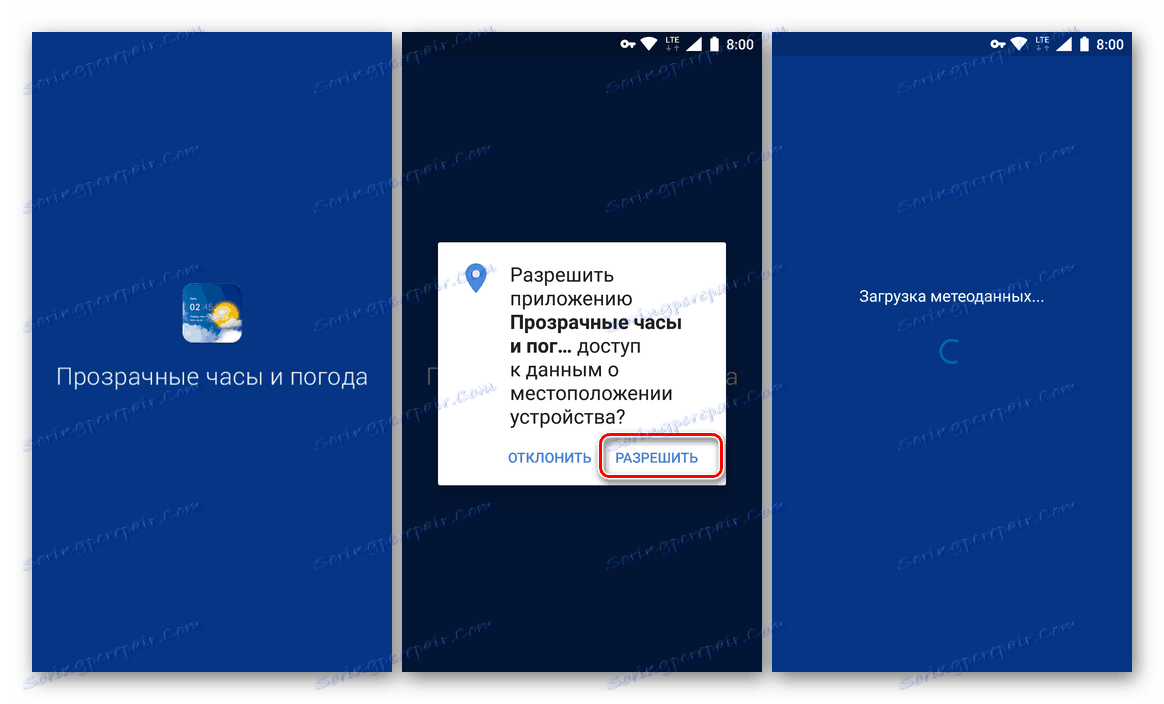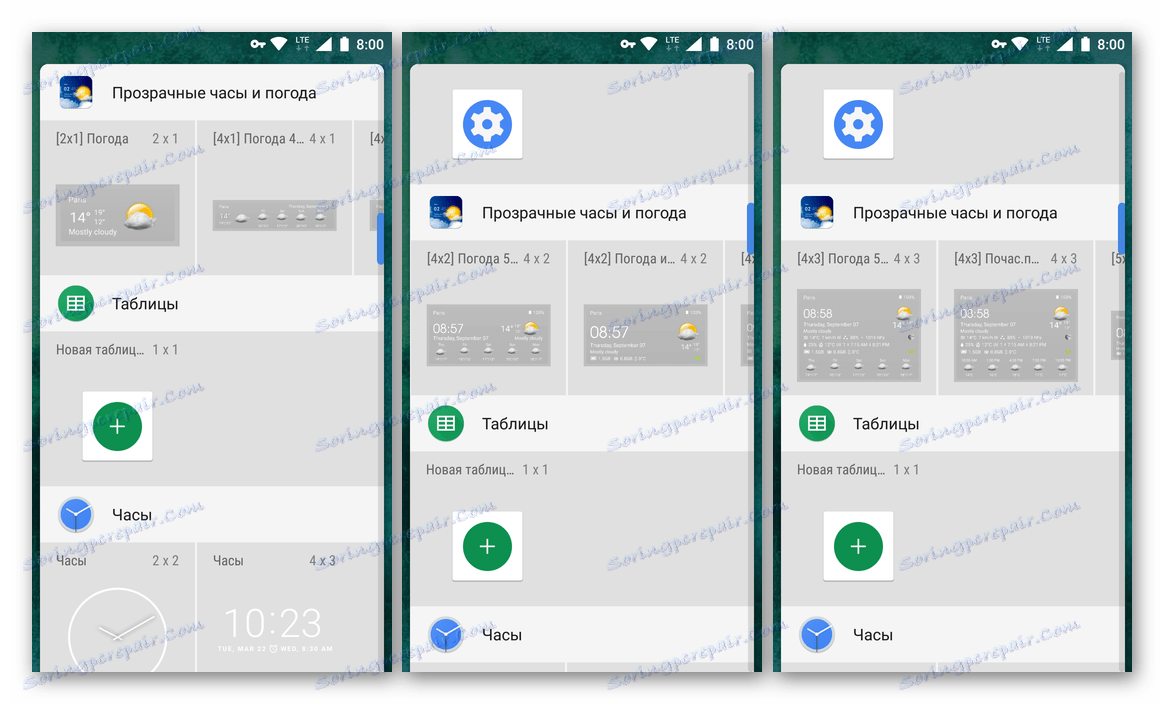Pridanie hodín na obrazovke zariadenia so systémom Android
Používatelia, ktorí sa prvýkrát stretli Mobilný operačný systém Android spýtal sa veľa otázok o nuansách jeho používania a konfigurácie. Takže jeden zo základných úloh, ktoré môžu začiatočníkovi zarobiť, je pridávanie hodín na hlavnú obrazovku smartfónu alebo tabletu. V našom dnešnom článku vysvetlíme, ako to urobiť.
obsah
Nastavenie hodín na obrazovke Android
Widgety - toto je názov mini-aplikácií, ktoré možno pridať na niektorú z pracovných obrazoviek zariadenia so systémom Android. Sú buď vopred nainštalované, tj pôvodne integrované do zloženia operačného systému, alebo vyvinuté vývojármi tretích strán a inštalované cez Obchod Google Play , Vlastne hodinky, ktoré nás zaujímajú, sú prezentované v dostatočnom množstve v prvej a druhej kategórii.
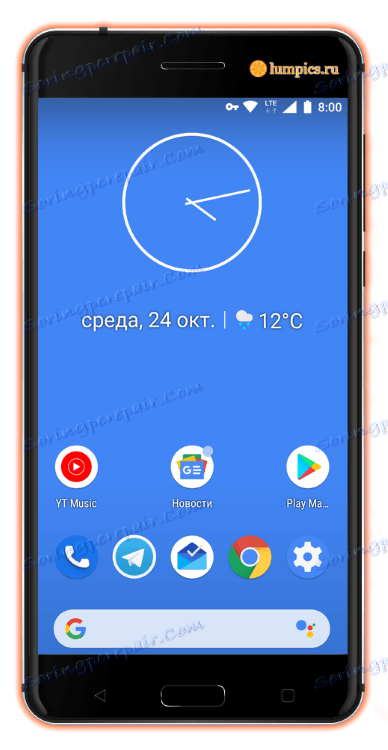
Metóda 1: Štandardné miniaplikácie
V prvom rade sa budeme zaoberať nastavením hodín na obrazovke zariadenia so systémom Android pomocou základných možností tohto zariadenia, to znamená výberom jedného z widgetov zabudovaných do mobilného operačného systému.
- Prejdite na obrazovku, kam chcete pridať hodiny, a otvorte ponuku spúšťača. Najčastejšie sa to deje dlhým klepnutím (držaním prsta) cez prázdnu oblasť. V zobrazenej ponuke vyberte položku "Widgety" .
![Otvorte ponuku spúšťača a pridajte widget s hodinami v systéme Android]()
Pozri tiež: Odpalovače pre Android
- Pozrite si zoznam dostupných miniaplikácií (prezentuje ako štandardné riešenia aj tie, ktoré vytvorili vývojári tretích strán pre ich aplikácie, ak ich už máte). Zaostrovanie na mená a náhľady nájdete v tomto zozname "Sledujte" .
![Vyhľadajte zoznam dostupných miniaplikácií hodín v systéme Android]()
Poznámka: V sekcii "Hodiny" môže byť len jeden modul gadget alebo niekoľko. Závisí to nielen na verzii operačného systému Android, ale aj na ďalších funkciách, ktoré jej výrobca dodával svojim priamym výrobcom. Na prístroji, ktorý používame ako príklad ("čistý" OS Android 8.1), sú k dispozícii dva widgety s hodinami.
- Ak chcete presunúť vybranú miniaplikáciu na hlavnú obrazovku, v závislosti od použitého shell, vyberte ju s dlhým klepnutím a umiestnite ho do voľného priestoru, alebo jednoducho kliknite naň (pridanie sa potom stane automaticky).
![Pridanie widgetu hodín na hlavnú obrazovku telefónu Android]()
Poznámka: Ak používate neštandardný spúšťač, prvýkrát sa pokúsite pridať miniaplikáciu na hlavnú obrazovku, objaví sa malé okno so žiadosťou o povolenie na vykonanie tohto postupu. Kliknite na položku "Povoliť" a ak už nechcete riešiť tento problém, najskôr začiarknite políčko vedľa položky "Nepýtajte sa znova" .
- Po pridaní miniaplikácie na hlavnú obrazovku môžete v prípade potreby upraviť jej veľkosť. Ak to chcete urobiť, vyberte hodinky s dlhým klepnutím a vytiahnite rám, ktorý sa zobrazí správnym smerom.
![Zmena veľkosti widgetu hodín na domovskej obrazovke telefónu Android]()
Po určení príslušnej veľkosti kliknite na prázdnu oblasť na obrazovke a ukončíte režim úprav.
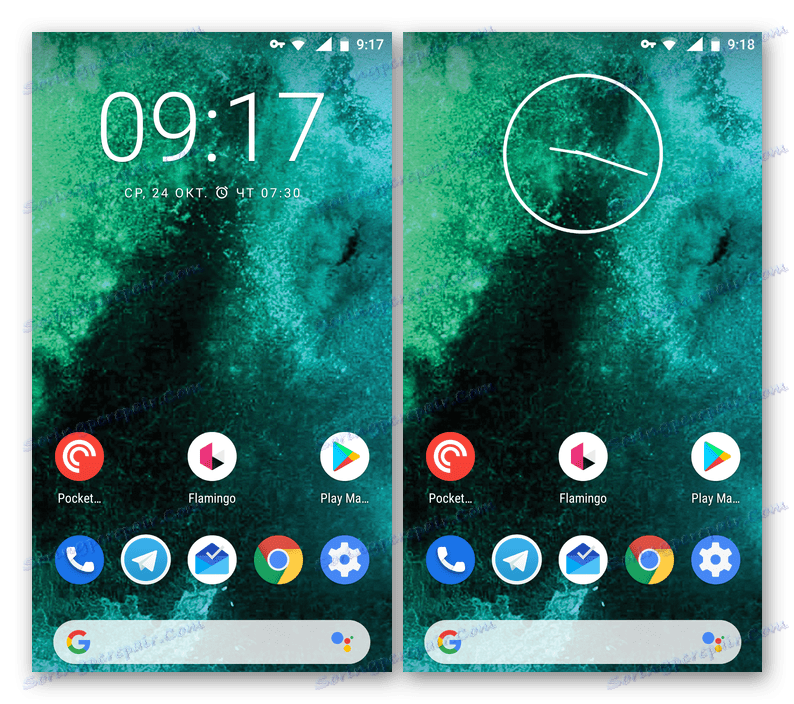
Ako vidíte, nie je nič ťažké nastaviť hodiny na obrazovke zariadenia so systémom Android, najmä ak hovoríme o štandardnej zostave widgetov. Ak vám žiadny z nich nejaký dôvod nie je vhodný, odporúčame inštaláciu aplikácie od vývojárov tretích strán, o ktorých budeme diskutovať neskôr.
Metóda 2: Widgety v obchode Play
Štandardný obchod s aplikáciami, predinštalovaný na väčšine smartfónov a tabletov so systémom Android, má pomerne širokú škálu miniaplikácií, ktoré je možné nainštalovať na hlavnej obrazovke. Obzvlášť populárne sú mini-aplikácie, ktoré okrem času tiež ukazujú počasie. Povieme vám, ako ich nainštalovať a používať, ale najskôr vám odporúčame, aby ste si prečítali náš stručný prehľad niekoľkých takýchto riešení.
Ďalšie podrobnosti: Hodiny widgety pre Android
- Spustite obchod Play a klepnite na vyhľadávací panel v hornej časti okna.
- Zadajte dopyt "widget hodín" a zvoľte prvú výzvu zo zoznamu alebo jednoducho kliknite na tlačidlo vyhľadávania.
- Pozrite sa na zoznam predložených výsledkov. Ak je to potrebné, môžete prejsť na stránku každého z nich, aby ste zhodnotili dizajn a možnosti. Za týmto účelom stačí kliknúť na názov aplikácie.
- Po rozhodnutí o voľbe kliknite na "Inštalovať" . Ako príklad budeme používať aplikáciu Transparent Clock and Weather mini-application, ktorá má pomerne vysoký rating medzi používateľmi Androidu.
![Inštalácia aplikácie widget hodín z Obchodu Google Play v systéme Android]()
Pozri tiež: Počasie widgety pre Android
- Počkajte, kým sa dokončí inštalácia, potom kliknite na tlačidlo "Otvoriť" na stránke aplikácie v obchode alebo ju spustite neskôr z obrazovky alebo ponuky vášho zariadenia.
- Ak nainštalovaný widget, ako je ten, ktorý sme si vybrali, tiež zobrazuje počasie, prvýkrát ho spustíte, budete požiadaný, aby ste mu umožnili prístup na miesto. V tomto okne kliknite na tlačidlo "Povoliť" , aspoň ak chcete, aby sa počasie pre vašu oblasť zobrazilo správne.
![Udeľte povolenie na používanie miniaplikácie Android Clock]()
Keď sa aplikácia spustí, zoznámte sa s jej funkciami, dostupnými funkciami a nastaveniami, aspoň aby ste pochopili, čo to je.
- Ak chcete pridať miniaplikáciu hodín, musíte sa vrátiť na hlavnú obrazovku systému Android a otvoriť ponuku spúšťača. Ako už bolo uvedené, najčastejšie sa to deje tým, že držíte prst na obrazovke a vyberiete príslušnú položku zo zoznamu dostupných.
- Rovnako ako v predchádzajúcej metóde, prechádzajte zoznamom miniaplikácií a nájdite položku, ktorej názov zodpovedá položke, ktorú ste nastavili na trhu.
![Vyhľadanie správneho widgetu pre sledovanie v systéme Android]()
Pomalé riešenia tretích strán obsahujú vo svojom arzenáli veľmi široký výber miniaplikácií. Z tohto dôvodu odporúčame každému z nich posúdiť, aby sme si vybrali ten najvhodnejší.
- Určite, keď ste sa rozhodli, ktoré hodinky chcete vidieť na obrazovke vášho smartfónu alebo tabletu, nastavte ich presunutím alebo použitím bežného klepnutia (opäť záleží na verzii operačného systému a používanom systéme). V prípade potreby povoliť použitý spúšťač na vytvorenie miniaplikácie.
- Zvážte vzhľad pridaného modulu gadget, ak to bude potrebné, zmeňte jeho veľkosť. Upozorňujeme, že prístroj "Priehľadné hodiny a počasie", ktorý používame ako príklad, tiež zobrazuje teplotu vzduchu v oznamovacej línii a existuje veľa takýchto aplikácií.
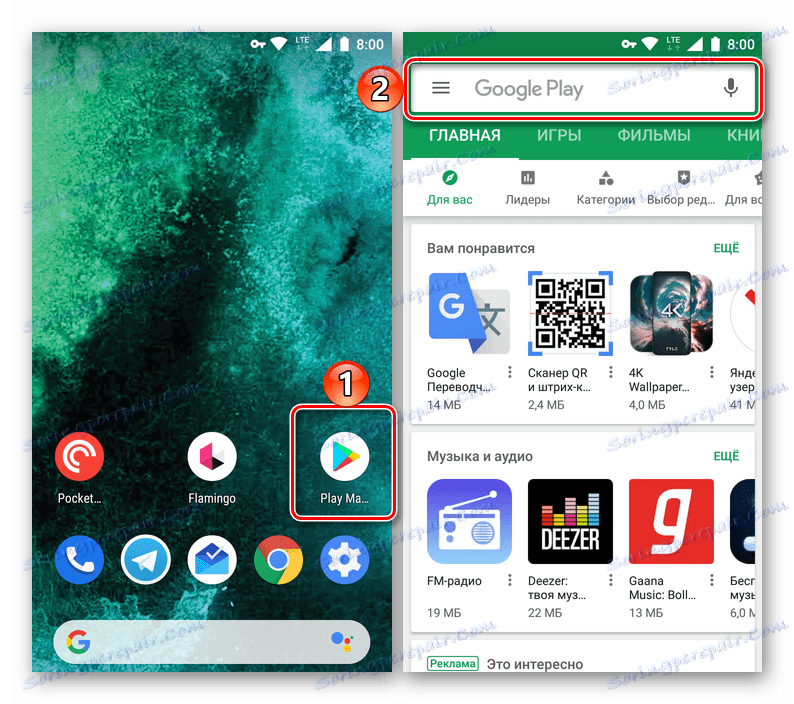
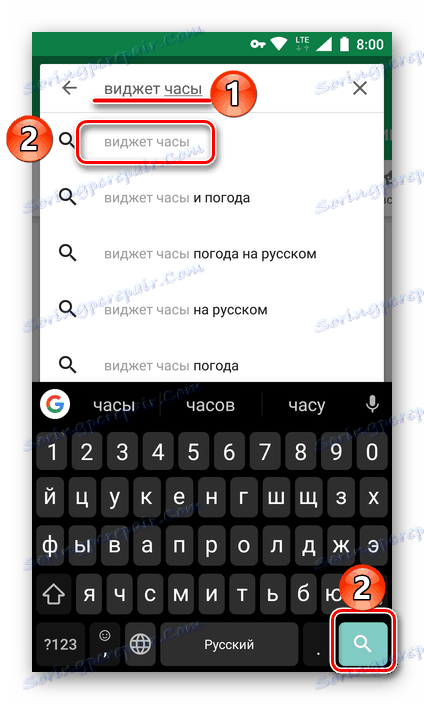

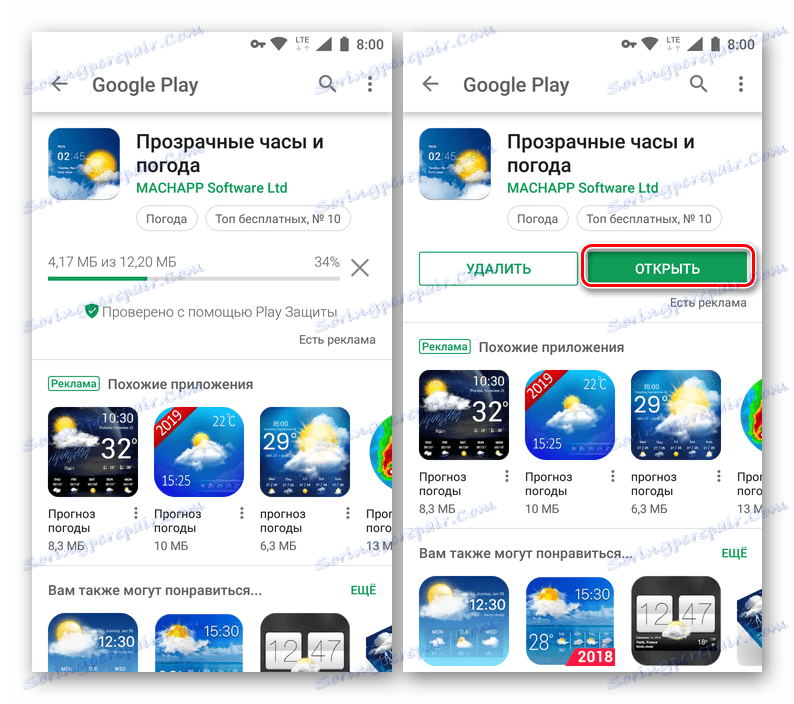
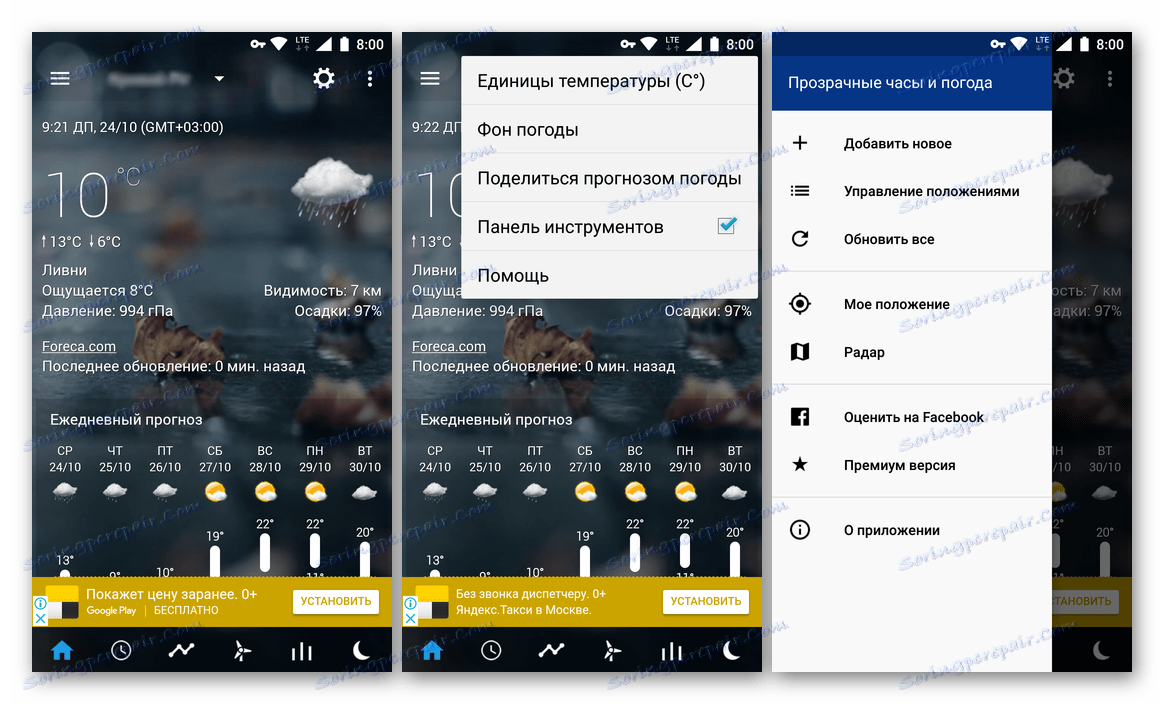
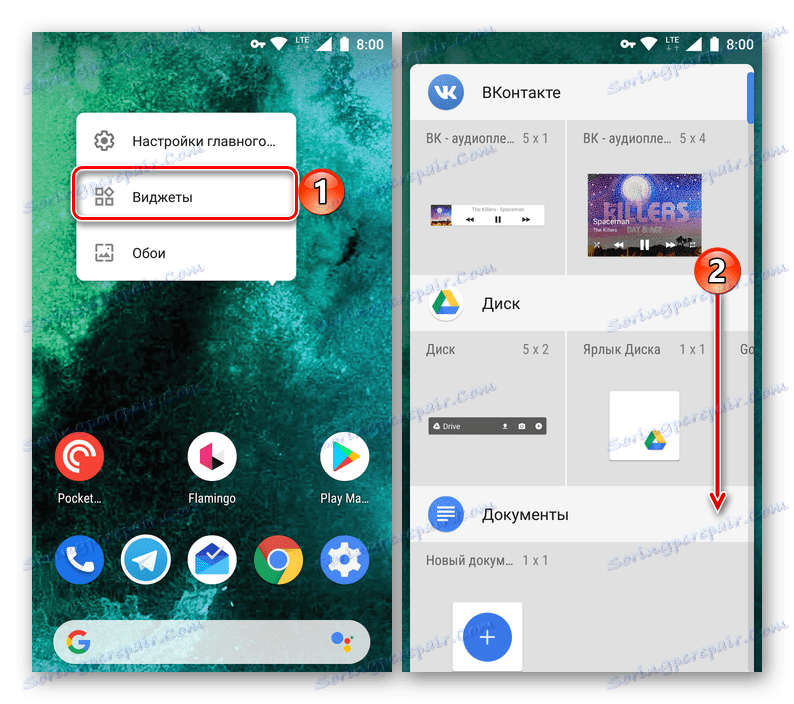
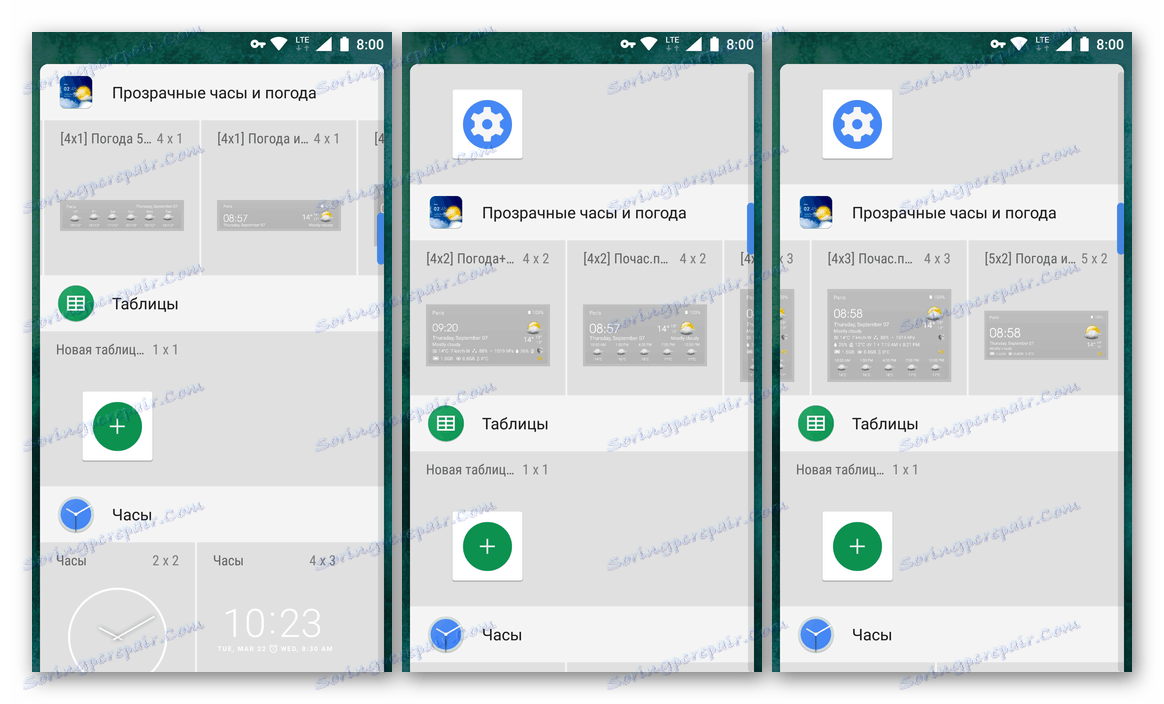
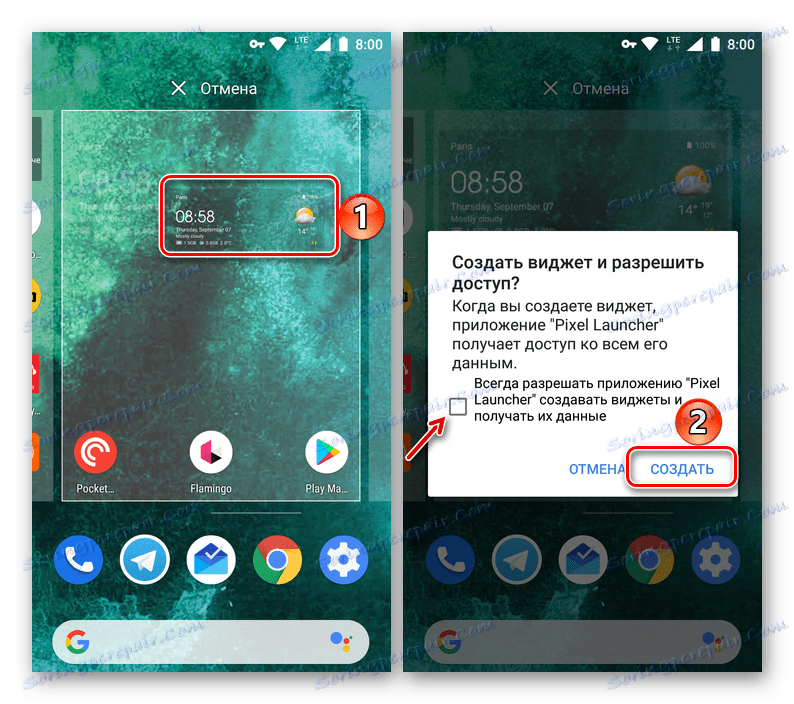

Ako vidíte, nie je nič komplikované pri používaní miniaplikácií tretích strán na pridanie hodín na hlavnú obrazovku systému Android. Navyše, na rozdiel od skromného súboru štandardných riešení, Play Market ponúka takmer neobmedzené možnosti výberu. Môžete voľne vyskúšať niekoľko aplikácií naraz tým, že ich nainštalujete do svojho zariadenia a vyhodnotíte ich a potom budete mať len to najlepšie a najzaujímavejšie pre seba.
Pozri tiež: Ako nainštalovať / odstrániť aplikácie v systéme Android
záver
Dúfame, že tento článok vám bude užitočný a poskytne vyčerpávajúcu odpoveď na otázku, ako nastaviť hodiny na obrazovke telefónu alebo tabletu so systémom Android. Vývojári tohto operačného systému, ako aj priamy výrobcovia mobilných zariadení, neobmedzujú svojich používateľov pri výbere a umožňujú vám používať niektorý zo štandardných miniaplikácií alebo inštalovať akýkoľvek iný trh služby Google Play. Experiment!